怎么设置成独立显卡
确认硬件兼容性
在设置独立显卡前,首先需要确认你的电脑是否配备了独立显卡,以及该显卡是否与你的电脑兼容,你可以通过以下步骤来检查:

- 查看设备管理器:右键点击“此电脑”(或“我的电脑”),选择“管理”,在弹出的计算机管理窗口中,点击左侧的“设备管理器”,在设备管理器中,展开“显示适配器”选项,查看是否有独立显卡的型号显示,如果有,说明你的电脑配备了独立显卡;如果没有,则可能需要安装显卡驱动程序或者你的电脑可能没有独立显卡。
- 检查显卡接口:如果你的电脑是台式机,还可以打开机箱,查看主板上的显卡插槽是否有独立显卡插入,独立显卡会比集成显卡更大,并且有独立的散热装置和电源接口。
安装显卡驱动程序
如果设备管理器中没有检测到独立显卡,或者独立显卡上标记有黄色感叹号,那么可能是显卡驱动程序没有安装或安装不正确,你需要下载并安装最新的显卡驱动程序,以下是具体步骤:
- 确定显卡型号:通过设备管理器或者其他硬件检测工具,确定你的独立显卡型号。
- 访问显卡厂商官网:根据显卡型号,访问相应的显卡厂商官方网站(如NVIDIA、AMD等),在官网上找到对应型号的显卡驱动程序下载页面。
- 下载驱动程序:在下载页面中,选择适合你操作系统版本的驱动程序进行下载,注意要选择正确的操作系统版本(如Windows 10、Windows 11等)和系统位数(32位或64位)。
- 安装驱动程序:下载完成后,双击驱动程序安装文件,按照提示完成安装过程,在安装过程中,可能会要求重启电脑,按照提示操作即可。
设置独立显卡为默认显卡(以NVIDIA显卡为例)
- 打开NVIDIA控制面板:在桌面空白处右键点击,选择“NVIDIA控制面板”。
- 设置首选图形处理器:在NVIDIA控制面板中,找到“管理3D设置”选项,然后选择“首选图形处理器”为“高性能NVIDIA处理器”,这样,系统就会在需要时自动切换到独立显卡。
- 配置程序设置(可选):如果你希望某些特定的程序始终使用独立显卡运行,可以在“管理3D设置”页面中,点击“程序设置”选项,然后添加你想要设置的程序,在添加程序后,可以选择该程序使用的图形处理器为“高性能NVIDIA处理器”,并为该程序设置其他相关的图形参数,如纹理过滤质量、垂直同步等。
设置独立显卡为默认显卡(以AMD显卡为例)
- 打开AMD Radeon设置:在桌面空白处右键点击,选择“AMD Radeon 设置”。
- 切换图形处理器:在AMD Radeon设置中,找到“系统”选项卡,然后在“开关切换图形处理器”中选择“高性能”,这样,系统就会优先使用独立显卡来处理图形任务。
- 调整游戏和应用程序设置(可选):类似于NVIDIA控制面板,AMD Radeon设置也允许你对特定的游戏和应用程序进行单独的设置,在“游戏”选项卡中,你可以添加你想要使用独立显卡运行的游戏或应用程序,并为它们设置特定的图形参数,如抗锯齿、各向异性过滤等。
注意事项
- 驱动程序更新:显卡驱动程序会不断更新,以修复漏洞、提高性能和兼容性,建议定期访问显卡厂商官网,检查并更新你的显卡驱动程序,以确保独立显卡能够正常工作并发挥最佳性能。
- 电源管理:独立显卡通常比集成显卡消耗更多的电量,在使用独立显卡时,要确保你的电脑电源能够提供足够的功率,以免出现死机、重启等问题,如果需要,可以考虑更换更大功率的电源。
- 散热问题:独立显卡在工作时会产生较多的热量,如果散热不良,可能会导致显卡性能下降甚至损坏,要确保电脑的散热系统良好,定期清理显卡散热器上的灰尘,或者考虑安装额外的散热风扇。
FAQs
问题1:为什么我已经安装了独立显卡驱动程序,但在设备管理器中还是看不到独立显卡? 回答:这可能是由于以下原因导致的:一是显卡没有正确插入主板插槽,你可以打开机箱,重新插拔一下显卡,确保它牢固地插入插槽中;二是显卡的PCI-E插槽可能有故障,你可以尝试将显卡插入其他可用的PCI-E插槽;三是主板的BIOS设置有问题,有些主板需要在BIOS中设置相关选项才能识别独立显卡,你可以进入BIOS设置界面,查找与显卡相关的选项,如“Init Display First”等,将其设置为“PCI-E”或“Discrete GPU”等相应选项,然后保存并退出BIOS。

问题2:我设置了独立显卡为默认显卡,但有些软件还是无法使用独立显卡运行,怎么办? 回答:这种情况可能是由于软件本身的设置或者兼容性问题导致的,你可以检查软件的设置选项中是否有关于图形处理器的选择,如果有,将其设置为独立显卡,如果软件没有提供这样的设置选项,你可以尝试更新软件到最新版本,或者联系软件开发商获取支持,有些软件可能对操作系统或显卡驱动程序的版本有要求,你可以查看软件的官方文档或者论坛,
版权声明:本文由 芯智百科 发布,如需转载请注明出处。





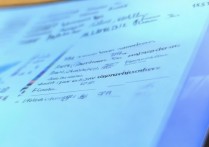

 冀ICP备2021017634号-12
冀ICP备2021017634号-12
 冀公网安备13062802000114号
冀公网安备13062802000114号